Come convertire MOV in MP4 con i migliori convertitori video di tutti i tempi
Se sei un appassionato Apple, il formato file QuickTime MOV è un'entità familiare. Tuttavia, oltre i confini dell’ecosistema Apple, potrebbe essere meno riconosciuto. Ora, MOV è uno dei formati video standard realizzati da Apple, ma la compatibilità non è garantita su vari dispositivi e piattaforme. Fortunatamente, se ti capita di acquisire un video in formato MOV e riscontri problemi di compatibilità, esiste una soluzione semplice. Una tale soluzione lo sta convertendo in un formato più universalmente accettato, come MP4. Sebbene MOV e MP4 condividano una qualità video simile, la distinzione fondamentale risiede nel ruolo di MP4 come standard ampiamente adottato per i file video riproducibili su quasi tutti i lettori multimediali.
Quindi, il processo di conversione MOV in MP4 può sembrare impegnativo senza il software giusto. Ecco perché se hai bisogno che questo processo avvenga, hai bisogno del miglior convertitore video. Pertanto, per semplificare la ricerca della soluzione ideale, presentiamo di seguito un elenco completo delle opzioni.
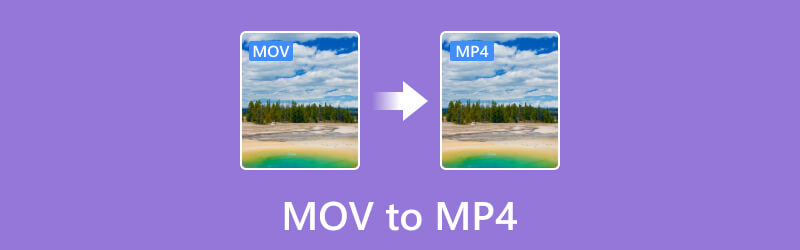
CONTENUTO DELLA PAGINA
Prima di scrivere, come testiamo il software per i post:
Dichiarazione di non responsabilità: tutto il contenuto del nostro sito Web è scritto da persone del nostro team editoriale. Prima di scrivere, facciamo ricerche approfondite sull’argomento. Quindi, ci vogliono 1-2 giorni per selezionare e testare gli strumenti. Testiamo il software in base ai requisiti del dispositivo e del sistema, alle funzioni, all'esperienza d'uso, ecc. Per rendere il nostro test più completo, visitiamo anche siti Web di recensioni, come G2, Trustpilot, ecc., per raccogliere le esperienze degli utenti reali come riferimento.
Parte 1. Confronto tra MOV e MP4
| Caratteristica | MOV o QuickTime | MP4 |
| Sviluppatore | Sviluppato da Apple Inc. | Standardizzato da ISO o Organizzazione internazionale per la standardizzazione. |
| Compatibilità | Principalmente per i dispositivi Apple. | Ampiamente supportato da quasi tutti i dispositivi. |
| Taglia | È più evidente a causa delle funzionalità e dei metadati aggiuntivi. | Conosciuto per le sue dimensioni ridotte e la qualità ragionevole, |
| Supporto della piattaforma | È all'interno dell'ecosistema Apple ma supportato da alcuni desktop basati su Windows. | Supportato da Mac, Windows, Linux e vari dispositivi utili. |
| Popolarità | Ampiamente conosciuto e utilizzato per la riproduzione e la registrazione di video. | È un formato molto popolare e ampiamente adottato per la distribuzione e la riproduzione di video. |
| Supporto codec | Video: tipicamente H.264, H.265, ProRes. Audio: AAC, PCM. | Video: H.264, H.265, MPEG-4 Parte 2. Audio: AAC, MP3, AC-3, E-AC-3. |
| Supporto DRM | ✓ | ✓ |
Parte 2. Convertitore video Vidmore
Compatibile con le piattaforme Windows e Mac, questo è onnicomprensivo Vidmore Video Converter si distingue non solo per la sua facilità di acquisizione, ma anche per la sua interfaccia user-friendly. Lo rende accessibile anche ai principianti. Ciò che distingue questo convertitore da MOV a MP4 è la sua velocità eccezionale, che vanta un notevole processo di conversione 50 volte più veloce. Questa conversione rapida è stata possibile grazie alla sua tecnologia ultraveloce e di accelerazione hardware all'avanguardia. Inoltre, oltre alla sua competenza nella gestione dei formati MOV e MP4, supporta oltre 200 altri formati, come AVI, MKV, XVID, WMV, WebM, VOB, MTV e altri. Inoltre, la versatilità di questo strumento va oltre la conversione dei file, poiché offre un toolbox completo dotato di potenti strumenti di modifica. Questi strumenti, guidati dall'intelligenza artificiale, facilitano l'editing e il miglioramento video senza soluzione di continuità, garantendoti un'esperienza senza problemi.
Inoltre, gli strumenti all'interno della sua casella degli strumenti vantano una serie di funzionalità avanzate che contribuiscono a migliorare l'esperienza di editing video. L'applicazione ti guida attraverso passaggi dettagliati, consentendo una conversione video in blocco senza sforzo. Nel complesso, questo Vidmore Video Converter è sicuramente la scelta migliore per le attività di conversione da MOV a MP4 o da MP4 a MOV.
Caratteristiche evidenziate:
- Processo di conversione di massa con alta efficienza.
- Tecnologie di intelligenza artificiale e accelerazione all'avanguardia.
- Una vasta gamma di scelte di formati video e audio.
- Abbondanti strumenti di modifica e miglioramento.
Ideale per: Convertire più file in 200 formati e modificarli senza problemi.
Come utilizzare il convertitore video Vidmore
Passo 1. Avvia Vidmore Video Converter dopo averlo installato gratuitamente. Una volta raggiunta la sua interfaccia, potresti già fare clic su Più pulsante per aggiungere tutti i file MOV che desideri convertire.

Passo 2. Una volta caricati i file MOV, vai alla sezione formato dove devi premere la freccia di ciascun file. Questo ti porterà all'opzione di formato in cui devi cercare e scegliere il formato MP4. Puoi anche selezionare la qualità desiderata del tuo output MP4.

Passaggio 3. Ora, per cambiare MOV in MP4, fai clic su Converti tutto pulsante. In questo modo, il processo di conversione verrà inizializzato 50 volte più velocemente.

Parte 3. Convertitore video freno a mano
Il prossimo sulla lista è il freno a mano. È uno strumento utile per trasformare i video MOV in formato MP4 con una minima perdita di qualità. Con HandBrake, puoi aggiungere facilmente i tuoi file MOV trascinandoli nel suo spazio di lavoro. Inoltre, questo programma ti consente di gestire la coda di conversione e visualizzare in anteprima le modifiche apportate per garantire che l'output abbia l'aspetto desiderato. Inoltre, puoi ottimizzare varie impostazioni video come qualità, frequenza fotogrammi e risoluzione con questo programma offline gratuito. Cos'altro? È progettato per mantenere il più possibile la qualità video originale. Dopo aver apportato le modifiche, puoi scegliere il nome e la posizione per il file MP4 di output. Oltre a convertire MOV in MP4, il file Freno a mano funziona bene anche per convertire altri formati video come MKV. Tuttavia, potresti percepire il suo supporto limitato per i formati video poiché funziona solo su MP4 WebM e MKV per il suo output.
Caratteristiche evidenziate:
- Converti MOV in MP4 con alta qualità.
- Conversione da DVD non protetti a MP4 per il backup.
- Multithreading.
- Preset personalizzabili.
Ideale per: Conversione di file in batch.
Come usare il freno a mano
Passo 1. Esegui HandBrake dopo averlo pazientemente installato sul tuo computer.
Passo 2. Quindi, carica direttamente i tuoi file MOV su di esso. Una volta caricato, passa con il mouse su Formato sezione e scegli MP4.
Passaggio 3. Successivamente, premi la scheda Sfoglia e scegli la destinazione del file. Procedere quindi facendo clic su Avvia Encode per iniziare il processo di conversione.
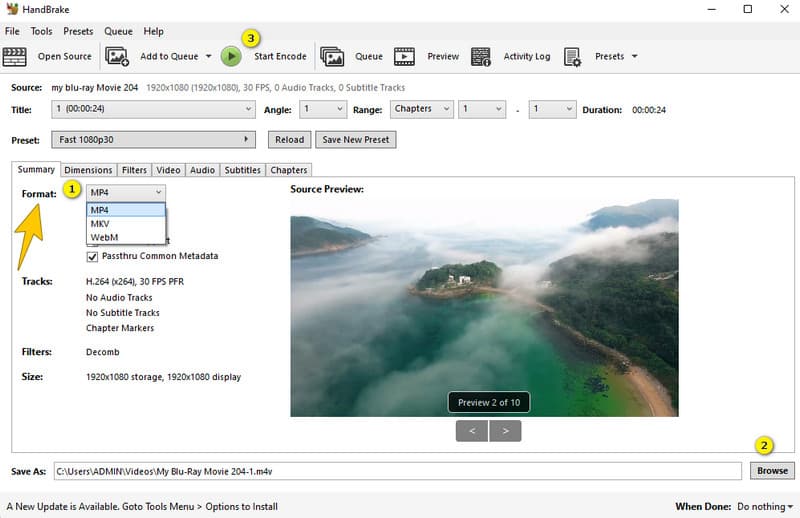
Parte 4. iMovie
Se utilizzi un Mac per questa attività di conversione, iMovie deve essere la soluzione ideale. iMovie è un software di editing video semplice ma robusto preinstallato su Mac. Inoltre, può trasformare in modo potente i tuoi file MOV in MP4 e altri formati video poiché è un editor video dedicato per l'intero ecosistema Apple. Inoltre, puoi utilizzarli su molti dispositivi e app diversi. Ciò semplifica la condivisione e la visione dei tuoi video senza problemi di compatibilità.
Caratteristiche evidenziate:
- Dispone di strumenti di editing completi per file video e audio.
- Integrazione di Apple Foto.
- Offre modelli e temi predefiniti tra cui scegliere.
- Viene fornito con uno sfondo e un editor di tracce audio.
Ideale per: Montaggio video.
Come convertire i tuoi MOV in MP4 su Mac
Passo 1. Dopo aver avviato iMovie sul tuo Mac, fai clic su File, seguito da Nuovo film.
Passo 2. Carica il tuo file MOV e quindi fai clic sul pulsante Condividi.
Passaggio 3. Successivamente, premi la scheda File e seleziona MP4 come formato di output. Quindi, fare clic sul pulsante Salva.
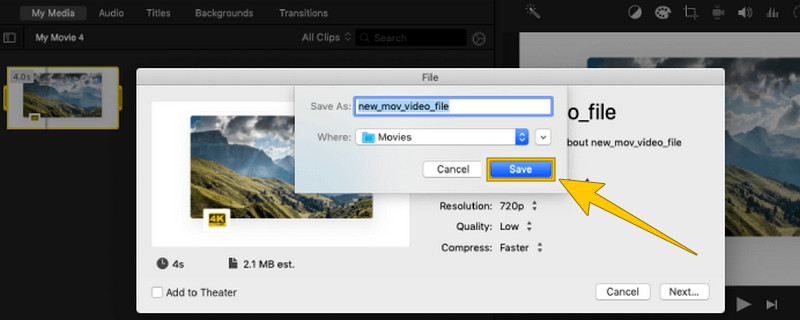
Parte 5. Lettore multimediale VLC
Se desideri riprodurre la tua riproduzione MOV e convertirla allo stesso tempo, scegli VLC Media Player. Il noto lettore multimediale da lui creato può gestire quasi tutti i video e persino modificare il formato dei video riprodotti. Nello specifico, si distingue come un eccellente strumento per convertire file MOV in formato MP4. Inoltre, questo convertitore è veloce e fornisce una qualità di prim'ordine con supporto per la conversione di 4K video utilizzando l'assistenza hardware avanzata. Similmente ad altri software, VLC Media Player ti consente di immergerti nei dettagli dei tuoi video anche mentre converti MOV in MP4, permettendoti di personalizzarli in base alle tue preferenze.
Caratteristiche evidenziate:
- Processo di conversione rapido e batch.
- Convertitore e lettore open source.
- Modificatore di risoluzione video.
- Diversi formati video supportati.
Ideale per: Riproduzione multimediale di vari formati.
Come utilizzare VLC nella conversione video
Passo 1. Apri VLC Media Player e fai direttamente clic su Media > scheda Converti/Salva. Quindi, per caricare il file MOV, fai clic sul segno + nella finestra visualizzata.
Passo 2. Fai clic sul pulsante Converti/Salva e, nella finestra successiva, vai alla sezione Profilo.
Passaggio 3. In detta sezione, scegli l'opzione Video- H.264 + MP3 (MP4). Quindi, premi il pulsante Start.
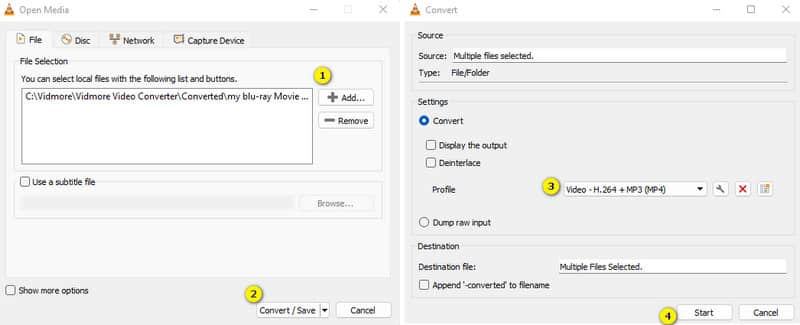
Parte 6. Convertitore video online gratuito
Se hai bisogno di un convertitore video online potente ma gratuito, non cercare oltre Convertitore video gratuito online. Sviluppato da Vidmore, questo convertitore proattivo cambia facilmente MOV in MP4 e vari altri formati. Accessibile sia su computer Windows che Mac, è un sito Web facile da usare e veloce da usare. Con le impostazioni preimpostate per diversi tipi di file, funziona rapidamente. Inoltre, puoi personalizzare dettagli come la qualità e le dimensioni del video in base alle tue preferenze. In sintesi, questo sito Web offre una soluzione rapida e gratuita per modificare e personalizzare video e musica.
Caratteristiche evidenziate:
- Conversione batch.
- Gratuito da usare per sempre.
- Conversione video veloce e affidabile.
- Sicuro e senza virus.
Ideale per: Convertire e modificare video gratuitamente.
Passo 1. Visita il sito ufficiale e acquistalo inizialmente Launcher.
Passo 2. Una volta fatto, premi il Aggiungi file da convertire pulsante per caricare i file MOV.
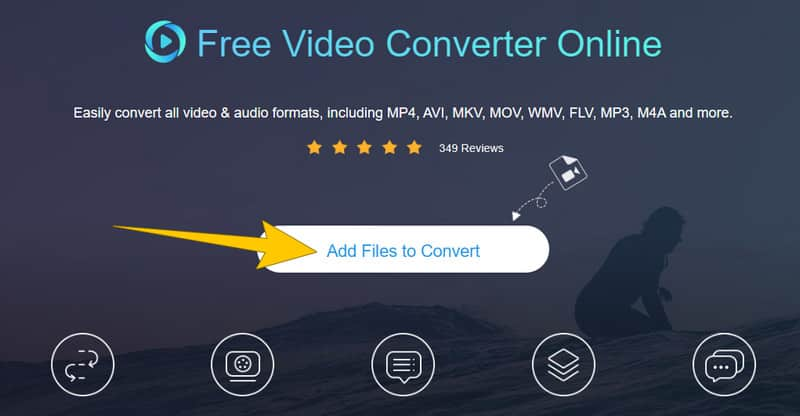
Passaggio 3. Quando raggiungi l'interfaccia principale, seleziona MP4 come output. Quindi, premi il Convertire pulsante per elaborare la conversione.

Parte 7. CloudConvert
CloudConvert è un altro strumento online che ti aiuta a cambiare facilmente il formato dei tuoi file. Ad esempio, puoi convertire un file video .mov in .mp4 o trasformare anche altri tipi di file in modo semplice e gratuito. Inoltre, questo servizio è utile per cambiare il formato dei tuoi file multimediali come video, immagini e documenti. E proprio come il precedente convertitore online, non è necessario scaricare o installare alcun software aggiuntivo per utilizzarlo.
Caratteristiche evidenziate:
- Elabora la conversione batch in modo efficiente.
- Sono supportati molti formati diversi.
- Integrazione dell'archiviazione nel cloud.
- Opzioni di impostazione per un risultato eccellente.
Ideale per: Vari file multimediali e conversione di documenti.
Passo 1. Sul sito Web ufficiale, fai clic sul pulsante Seleziona file per caricare il tuo file MOV.
Passo 2. Vai alla sezione Converti in e scegli il file MP4 come output.
Passaggio 3. Successivamente, fai clic su Convertire pulsante per iniziare il processo. Scarica l'output dopo.

Parte 8. Domande frequenti sulla conversione da MOV a MP4
Qual è il miglior convertitore da MOV a MP4?
Dipende dalle tue preferenze, ma se sei un principiante che cerca una conversione di tipo professionale, allora Vidmore Video Converter è il migliore.
Qual è la differenza tra MP4 e MOV?
La differenza principale tra MP4 e MOV è il formato del file. MP4 è un formato ampiamente supportato, mentre MOV è di qualità migliore.
Perderò la qualità se converto MOV in MP4?
Sì, la conversione da MOV a MP4 può comportare una leggera perdita di qualità a causa di compressione video. Tuttavia, l'entità di questa perdita dipende dallo strumento di conversione e dalle impostazioni utilizzate durante la conversione.
Conclusione
Questo articolo contiene i migliori convertitori video per MOV in MP4 conversione. Goditi la tua attività di conversione con la sicurezza di un output senza interruzioni se scegli di utilizzare uno degli strumenti di cui sopra. Se sei ancora indeciso, segui ciò che ti consigliamo vivamente, ovvero utilizzare Vidmore Video Converter.




